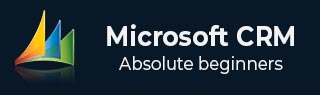
- Microsoft Dynamics CRM 教程
- Microsoft CRM - 主页
- Microsoft CRM - 概述
- Microsoft CRM - 环境
- Microsoft CRM - 功能模块
- Microsoft CRM - 实体和记录
- Microsoft CRM - 字段
- Microsoft CRM - 表单
- Microsoft CRM - 搜索
- Microsoft CRM - 网络资源
- JScript 网络资源
- HTML 网络资源
- Microsoft CRM - 工作流程
- Microsoft CRM - 插件
- Microsoft CRM - 插件注册
- Microsoft CRM - 网络服务
- Microsoft CRM - 解决方案
- Microsoft CRM 有用资源
- Microsoft CRM - 快速指南
- Microsoft CRM - 有用的资源
- Microsoft CRM - 讨论
Microsoft Dynamics CRM - 表单
在最后两章中,您学习了如何创建新实体、创建新记录以及 CRM 中可用的字段类型。在本章中,您将学习在 CRM 表单上添加新字段。
在上一章研究的 11 种数据字段中,您将在雇主中使用三种类型的字段 - 选项集(下拉菜单)、多行文本和日期时间。选项集字段将用于存储雇主类型,多行文本将用于存储雇主的简要描述,日期时间字段将用于存储公司成立的日期。注意:您的表单上已经有一个名称字段,该字段是单行文本类型。
在表单上添加字段
步骤 1 - 单击顶部功能区按钮,然后单击“设置”选项。单击“自定义”部分中的“自定义”选项(请参阅下面的屏幕截图)。

步骤 2 - 现在单击“自定义系统”选项。
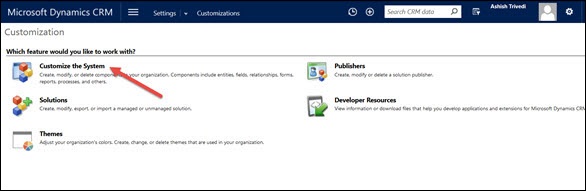
这将打开 DefaultSolution 窗口。您将在接下来的章节中了解有关 CRM 解决方案的更多信息,但现在您将使用默认的 CRM 解决方案。
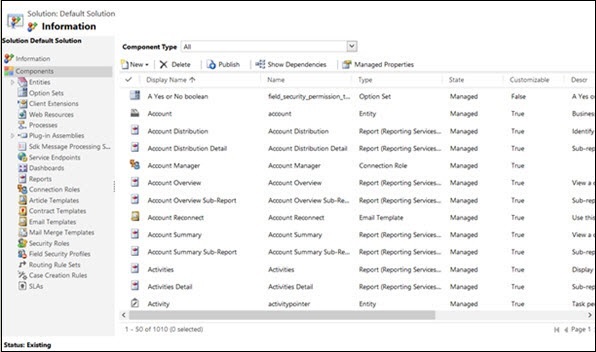
步骤 3 - 从左侧面板展开实体选项。
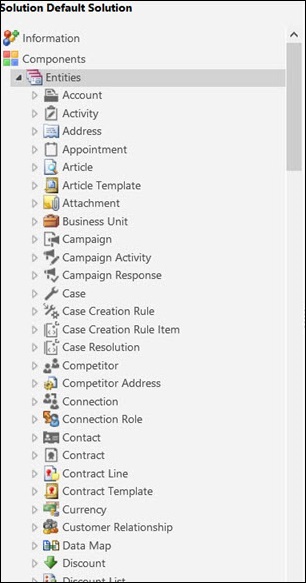
步骤 4 - 从展开的实体中,选择雇主。这将在右侧窗口中打开实体的详细信息。从左侧面板展开“雇主”选项,您将能够看到“表单”、“视图”、“图表”、“字段”和其他几个选项。

步骤 5 - 单击字段。它将打开一个网格,显示您创建此实体时默认出现的所有字段。

步骤 6 - 单击新建按钮。在打开的新窗口中,输入以下详细信息 -
显示名称- 雇主类型
名称- 此字段将根据您选择的显示名称自动填充。但是,如果您想更改它,您可以这样做。
数据类型- 选项集。一旦您选择数据类型作为选项集,它将显示选项面板。单击加号 (+) 图标将创建一个新的选项集项目,默认标签为项目,默认值为 100,000,000。您可以更改此项目的标签以添加代表雇主类型的四个选项:私人、政府、跨国和公共。

步骤 7 - 单击顶部功能区中的“保存并关闭”。您已成功创建雇主类型字段。
步骤 8 - 与您刚刚添加雇主类型字段的操作类似,添加三个其他字段,如以下屏幕截图中所述和所示 -
员工人数- 这将是一个整数字段。
成立于- 这将是一个日期时间字段。
雇主描述- 这将是一个多行文本字段。



步骤 9 - 现在在雇主表单上添加这些新字段。为此,请单击左侧导航栏中“雇主实体”下的“表单”。这将向您显示两个名称为“信息”的表单。默认情况下,CRM 创建两种表单 – Main 和 Mobile-Express。单击主窗体。

步骤 10 - 您可以在右侧的“字段资源管理器”面板中看到新添加的字段。

步骤 11 - 将这些字段拖放到“常规”选项卡中。

步骤 12 - 单击“保存”,然后单击“发布”。
步骤 13 - 您现在可以使用更新字段创建雇主记录。导航至 CRM 主页 → 销售 → 雇主 → 新建。这次打开的新表单将包含您在本章中添加的所有新字段。您可以填写一些详细信息,然后单击“保存并关闭”。

结论
在本章中,我们学习了使用 CRM 表单以及如何通过在其中放置各种类型的字段来自定义表单。我们还学会了在任何表单上添加任意数量的字段,并根据业务需求使用各种选项卡和部分来排列它们。